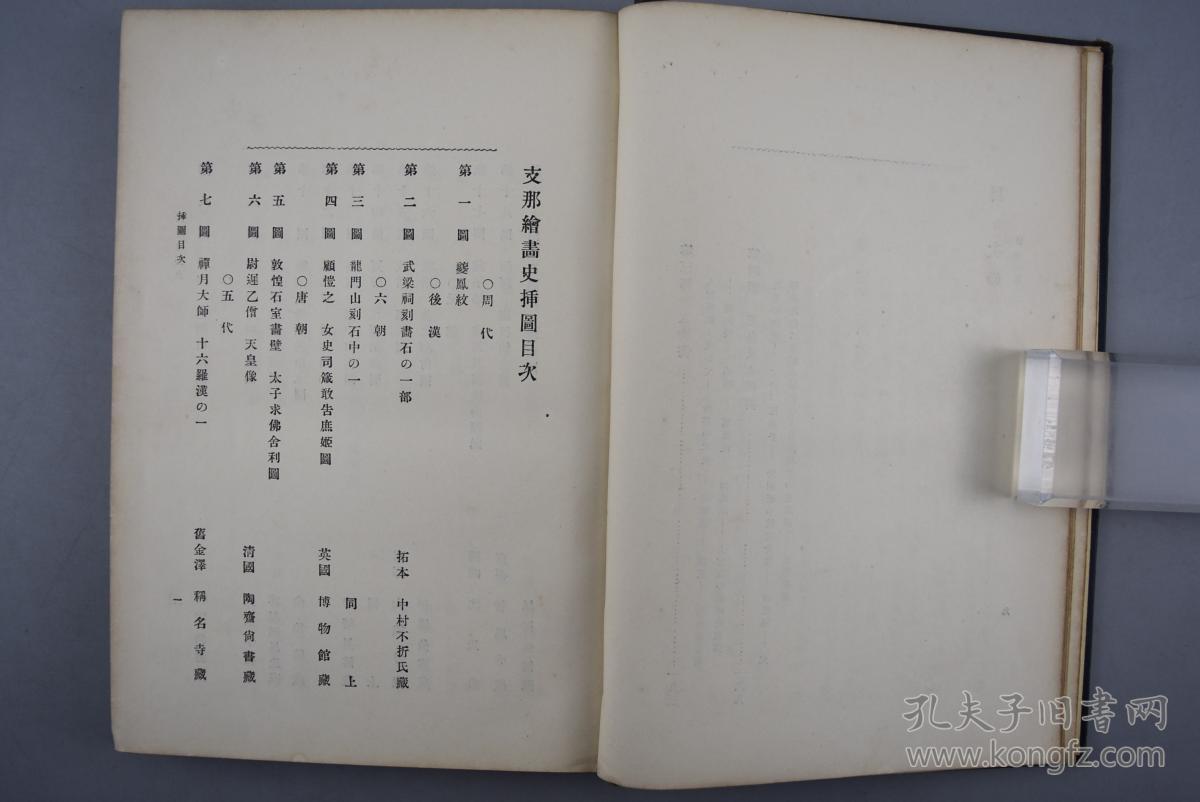bat脚本复制文件夹 【按键精灵教程】RunApp 运行命令
金猪脚本(原飞猪脚本)以按键精灵教学为主,涉及UiBotbat脚本复制文件夹,Python,Lua等脚本编程语言,教学包括全自动办公脚本,游戏辅助脚本,引流脚本,网页脚本,安卓脚本,IOS脚本,注册脚本,点赞脚本,阅读脚本以及网赚脚本等各个领域。想制作脚本和学习按键精灵的朋友可以添加按键精灵学习交流群:554127455 学习路上不再孤单,金猪脚本伴你一同成长.
Runapp命令是个啥?
命令名称RunApp 运行命令功能启动一个程序或者打开一个文件命令参数参数1 字符串型,要运行的程序或者文件
重头杀机——你所要启动的程序是带参数的,runapp不支持启动带参数的程序。
首先, 我们可以使用进程查看工具,查看下我们要启动的程序是否是带有参数的。
然后, 我们打开进程查看工具,然后点击我们要查看的程序,例如QQ程序,
图1的是QQ的快捷键方式属性
图2是进程工具查看到的QQ程序信息
图3是进程工具界面
如果是带有参数的程序,用进程工具打开之后,弹出的图2界面,在程序路径后面会出现参数。
例如:F:\桌面\程序目录\Not.exe $-fl$
解决方法之一:
1. 鼠标右键,创建快捷方式
右击创建好的快捷方式——>属性:
“目标内容”填写目标文件路径及参数:
F:\桌面\程序目录\Not.exe $-fl$
“起始位置”填写目标文件夹:
F:\桌面\程序目录
(用进程查看工具查看,有的情况下会发现,程序所在的位置并不是程序的目录,这里要注意确认,一定要填写程序的其实位置,程序所在的目标文件夹的位置)
如图所示:
2. 使用RunApp启动这个快捷方式,例如在此快捷方式在桌面时。
Call RunApp("C:\Users\Death\Desktop\Not.exe.lnk")
经过上面的两步就可以达到预想的目的了。
进程查看工具:
procexp_v16.01H.rar (888.38 K, 下载次数:70)
解决方法之二:
使用命令库里的 Call Lib.API.运行程序(程序路径) 这条命令来运行,这条命令里使用了 ShellExecute函数 来运行程序,据说这函数十分流弊,可以运行所有可执行文件。
杀机之——粗心犯下的错
例如:写路径的时候,路径前后多加了肉眼很难注意到的空格。
RunApp " G:\清理垃圾-.bat"
复制代码
RunApp "G:\清理垃圾-.bat "
复制代码
上面的两句代码,前后分别多出了一个空格,出现了空格是无法运行起来的。所以要特别注意,不能因为手抖多打了几个空格,不然调试那么幸苦,结果发现是败在了小小空格的手上,会忍不住想要掐自己的。
正确的:
RunApp "G:\清理垃圾-.bat"
复制代码
如果是先把地址赋值给变量,再runapp 变量的话,要注意下变量复制过程中有没有多了点什么或者少了点什么。
再例如 在自定义UserVar 里定义程序运行地址后:
UserVar YX="D:\QQ\QQProtect\Bin\QQProtect.exe" "QQ地址:"RunApp(YX)
复制代码
这样的情况,要注意下自定义界面里的QQ地址这项,是不是已经被修改并且保存成了其他的值。
如图:QQ地址的值已经变化了卡盟,这时候运行的话,就不能运行之前设置的路径里的程序。
拓展知识:
Runapp打开文件,如何选择打开方式?
例如我要用画图打开一张bmp图片。
我们可以这样:
RunApp "mspaint.exe G:\图片\1.bmp"
复制代码
效果:
[backcolor=rgb(247, 247, 247)]RunApp "mspaint.exe G:\图片\1.bmp"